安装程序包的语言不受系统支持,图文详解如何解决Office2010安装时语言不受系统支持
- 2018-02-03 16:01:00 分类:win7
使用Office2010的软件已经是非常普遍的现象了,不过最近,一位电脑用户在卸载office 2010这款办公软件的时候,卸载被中断,电脑出现系统提示:安装程序包的语言不受系统支持,这可怎么办呢?这是怎么回事呢?为此,小编就给大家准备了解决Office2010安装时语言不受系统支持的方法了。
Offfice的更新必须将旧版本的软件先卸载,然后才能安装最新的版本,而有些用户却遇到了一旦卸载就会被提示“安装程序包的语言不受系统支持”,面对这种情况,该怎么去解决呢?为此,小编就给大家介绍解决Office2010安装时语言不受系统支持的方法了。
解决Office2010安装时语言不受系统支持
从互联网上下载回来的office 2010安装包,这是一个压缩文件包,它可以自解压安装的。
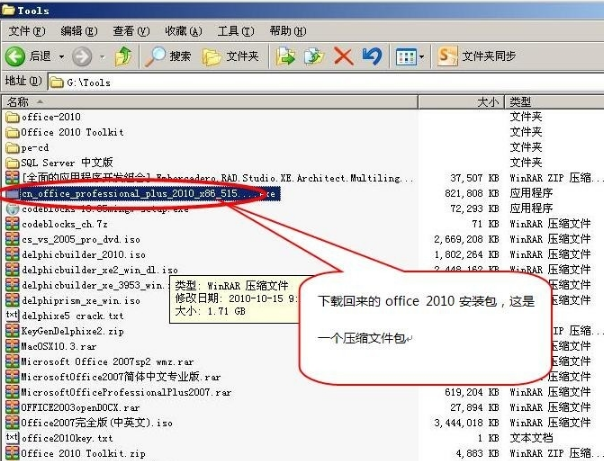
语言示例1
右击该文件弹出winrar的解压菜单式,选择"解到cn_office_professional_plus_2010_x86_515"选项。
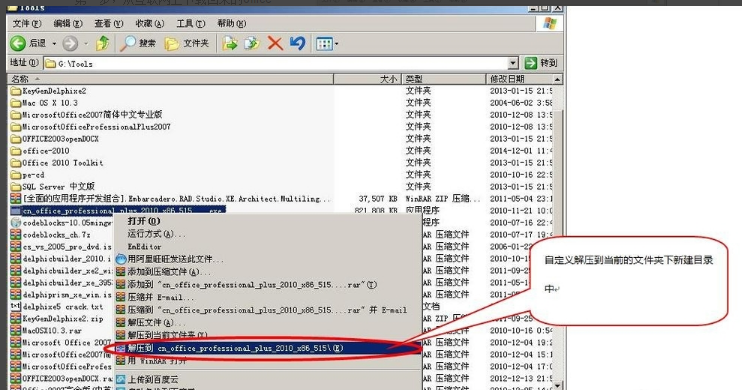
Office示例2
看到解压出来的文件夹cn_office_professional_plus_2010_x86_515,
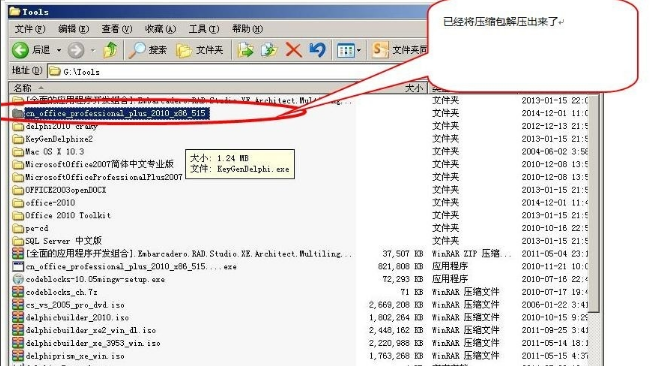
语言示例3
并打开进去找Setup安装程式。
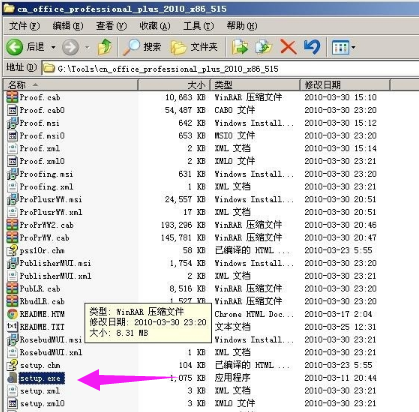
不受系统支持示例4
双击目录cn_office_professional_plus_2010_x86_515下的Setup安装程式进行安装。
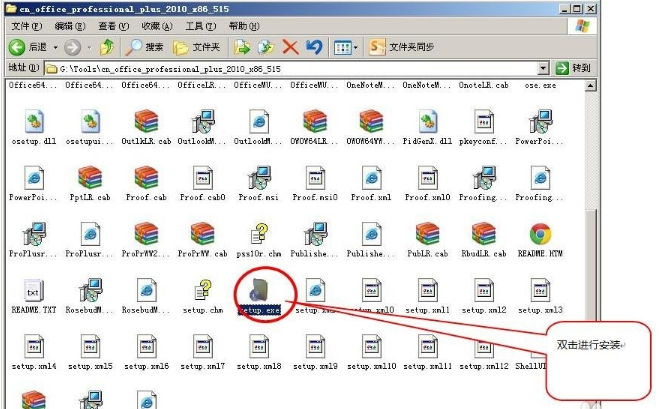
语言示例5
安装程式准备完成后,
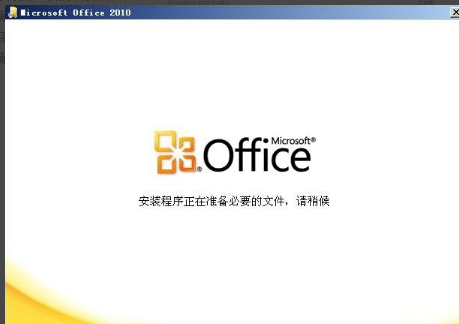
2010示例6
跳出问题提示:”安装程序包的语言不受系统支持”。
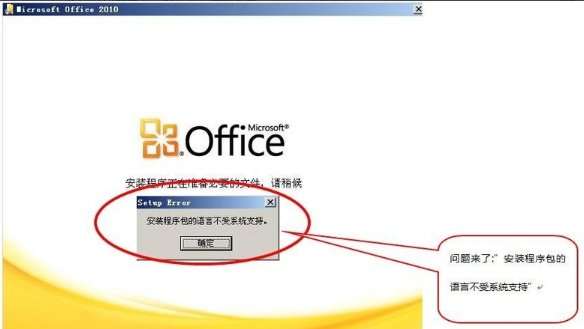
2010示例7
打开控制面板后双击“区域与语言选项”
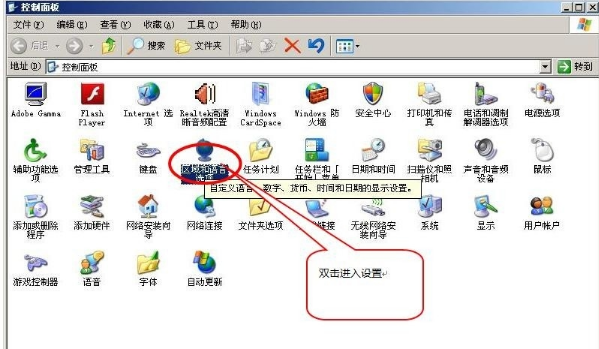
不受系统支持示例8
并选择当前为"中文(中国)"。
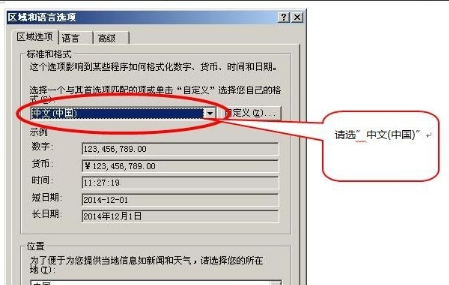
2010示例9
这时双击Office2010安装程序时依然是提示刚才的提示,
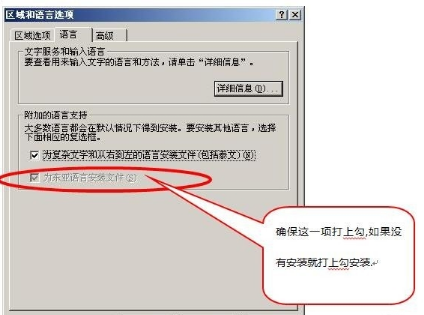
不受系统支持示例10
自解压是无法指定解压的目录,
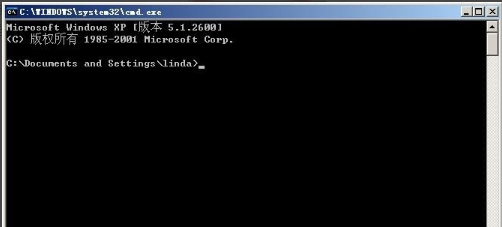
2010示例11
因此可以通过命令行来处理。打开window菜单,运行,输入"cmd"回车
按图示的命令选择你的源文件地址与目标,
这个根据自己的环境而定,解压参数请加上"/extract:"。
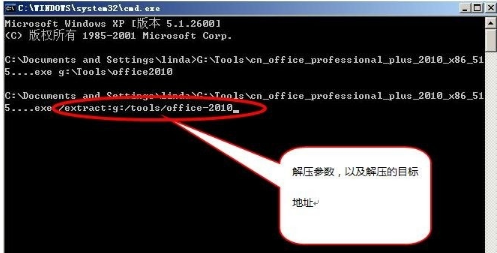
语言示例12
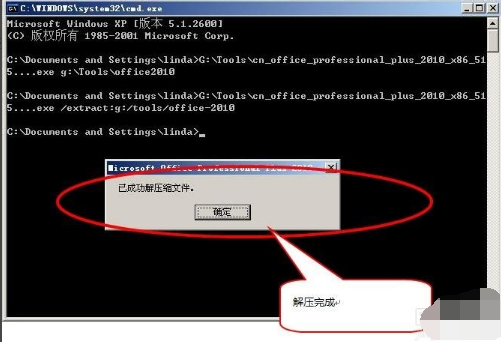
Office示例13
通过与winrar解压的文件两相对比可以发现大有不同,这说明两的解压方式不同。
我们双击"setup.ex"进行安装。
直接输入序列号就可以安装了。
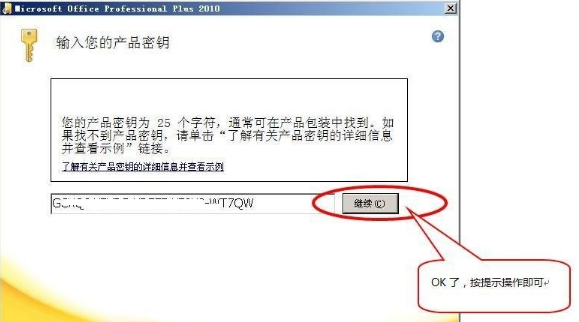
语言示例14
点击“继续”即可了。
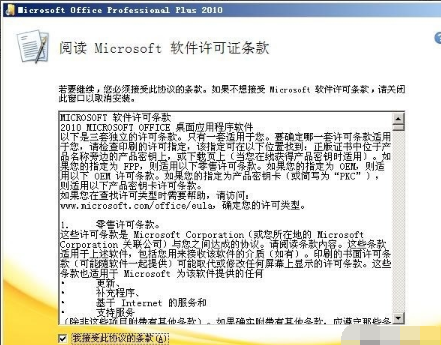
不受系统支持示例15
以上就是解决Office2010安装时语言不受系统支持的方法了。